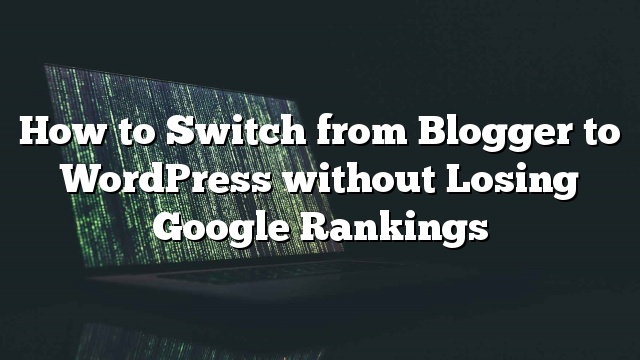Blogger ay isang kahanga-hangang libreng tool upang mabilis na simulan ang blogging. Gayunpaman, maraming mga gumagamit ng Blogger ang napagtanto na kung nais nilang ganap na kontrolin ang kanilang blog, magiging mas mahusay na sila sa kanilang sariling naka-host na WordPress.org blog (kung ano ang pagkakaiba sa pagitan ng mga self-host na WordPress.org kumpara sa mga blog na WordPress.com). Sa hakbang na ito sa pamamagitan ng hakbang na tutorial, tutulungan namin kayong lumipat mula sa Blogger sa WordPress nang hindi nawawala ang ranggo ng Google.

Narito ang mga hakbang na iyong dadalhin upang lumipat mula sa Blogger sa WordPress nang hindi nawawala ang ranggo ng Google.
- Mag-sign up sa WordPress hosting company.
- I-export ang iyong Blogger blog sa pamamagitan ng pagbisita Mga Setting »Iba pa pahina.
- Mag-import ng Blogger sa WordPress sa pamamagitan ng pagbisita Mga Tool »Mag-import pahina sa WordPress admin na lugar.
- Pag-set up ng permalink sa iyong bagong WordPress blog.
- Pag-set up ng mga redirect para sa mga bisita sa Blogger sa mga post sa WordPress
- Mag-set up ng mga redirect para sa RSS feed
- I-import ang iyong mga larawan mula sa Blogger sa WordPress media library.
Hakbang 0. Bago ka Magsimula
lugar
lugar
Sa sandaling naka-sign up ka para sa WordPress hosting at i-set up ang iyong domain name, ang susunod na hakbang ay i-install ang WordPress sa iyong hosting account. Mayroon kaming isang hakbang-hakbang na tutorial kung paano i-install ang WordPress. Sa sandaling na-install mo ang WordPress, oras na upang ilipat ang iyong nilalaman mula sa Blogger sa WordPress.
Hakbang 1. I-export ang Iyong Blogger Blog
Ang unang bagay na kailangan mong gawin ay i-export ang nilalaman ng iyong blogger blog. Lamang mag-log in sa iyong blogger dashboard at pumunta sa Mga Setting »Iba pa pahina. Sa ilalim ng seksyong ‘I-import at mag-back up’, kailangan mong ‘I-back up na Nilalaman’ na buton.

Dadalhin nito ang isang popup kung saan kailangan mong mag-click sa pindutang ‘I-save sa iyong computer’.

Ang nilalaman ng iyong blog na Blogger ay mai-download sa iyong computer sa isang XML file.
Sa sandaling makumpleto ang pag-download, oras na i-import ito sa iyong WordPress site.
Hakbang 2. I-import ang Blogger sa WordPress
Upang simulan ang pag-import ng iyong site sa Blogger sa WordPress, kailangan mong pumunta sa iyong WordPress admin at bisitahin Mga Tool »Mag-import . Sa pahina ng I-import, mag-click sa Blogger.

Dadalhin nito ang isang popup na humihiling sa iyo na i-install ang Blogger sa WordPress importer. Kailangan mong mag-click sa Insall na pindutan.
Ang WordPress ay magda-download at mai-install ang plugin ng Blogger Importer para sa iyo. Kapag natapos na ang pag-install, kakailanganin mong mag-click sa Isaaktibo ang Plugin at Run Importer link upang magpatuloy.

Sa screen na I-import ang Blogger, hihilingin sa iyo ng WordPress na i-upload ang XML file. Ito ang file na iyong na-download sa Hakbang 1.
I-click lamang ang pindutan ng piliin ang file at i-upload ang XML file na iyong na-download nang mas maaga. Susunod, mag-click sa Upload file at import na pindutan upang magpatuloy.

Ngayon kung hindi ka pumili ng isa sa aming mga inirerekomendang mga host o ang iyong site ay talagang malaki, maaari kang makakuha ng isang error na ang laki ng iyong file ay masyadong malaki. Sa kasong ito, kakailanganin mong dagdagan ang iyong maximum na limitasyon sa pag-upload ng file. Kung maliit ang iyong file, hindi ka makakakita ng anumang mga error.
Ang WordPress ay mag-i-import ngayon ng iyong mga post sa blogger nang isa-isa. Kapag natapos na, hihilingin kang magtalaga ng isang may-akda sa mga na-import na post. Maaari mong italaga ang iyong mga post sa blogger sa isang umiiral na may-akda (ikaw) o lumikha ng bagong account ng may-akda.
Binabati kita! Matagumpay mong na-import ang iyong nilalaman sa Blogger sa WordPress. Gayunpaman, kailangan mo pa ring tiyakin na hindi mo maluwag ang anumang ranggo sa paghahanap at ang mga bisita mula sa iyong lumang blog ay madaling mapunta sa parehong nilalaman sa iyong bagong WordPress website.
Hakbang 3. Pag-set up Permalinks
Permalinks ang terminong ginamit para sa istraktura ng URL ng mga indibidwal na pahina. Ang WordPress ay may isang tampok na nagbibigay-daan sa iyo upang i-set up ang SEO friendly na istraktura ng URL. Gayunpaman, dahil ikaw ay nag-i-import ng nilalaman mula sa Blogger, nais mo na ang iyong istraktura ng URL ay magiging mas malapit sa istraktura ng iyong URL ng Blogger hangga’t maaari.
Upang itakda ang permalinks, kailangan mong pumunta sa Mga Setting »Permalinks screen at piliin ang Buwan at Pangalan bilang iyong istraktura ng permalink.

Hakbang 4. Pag-set up ng Redirection
Ang pinakamahalagang hakbang sa paglipat ng anumang website ay ang pag-set up ng tamang pag-redirect upang ang mga user ay na-redirect sa iyong bagong website.
Ang mahalagang bahagi ng pag-redirect ay na gusto mong mapunta ang mga user sa eksaktong parehong pahina sa bagong site na sinusubukan nilang i-access sa lumang site. Pangalawa, iniuulat din nito ang mga search engine na inilipat ang iyong lumang site sa isang bagong lokasyon.
Upang matagumpay na lumipat mula sa Blogger sa WordPress, kailangan mong i-set up ang pag-redirect sa dalawang antas.
Una, aalisin mo ang mga bisita ng Blogger sa iyong bagong WordPress blog. Ikalawa, sa sandaling maabot ng mga user ang iyong WordPress site, i-redirect mo sila sa eksaktong post na sinusubukan nilang basahin.
I-set up muna ang pag-redirect sa blogger ng blog. Kailangan mong mag-log in sa iyong Blogger account at pumunta sa mga setting ng iyong Blog at mag-click sa Template.

Sa pahina ng template, kailangan mong mag-scroll pababa sa ibaba ng pahina at mag-click sa Bumalik sa Classic Template link.

Pagkatapos lumipat sa klasikong template, makikita mo ‘I-edit ang HTML ng Template’ textarea. Kailangan mong palitan ang lahat ng bagay sa lugar ng teksto na ito gamit ang sumusunod na code. Tiyakin na palitan mo http://www.example.com gamit ang iyong sariling domain name.
"> ">
I-save ang iyong template, at matagumpay mong naipatupad ang pag-redirect sa iyong Blogger blog.
Gayunpaman, kailangan mo pa ring i-setup ang pag-redirect sa iyong WordPress site upang ang mga user ay nai-redirect sa tamang mga post.
Kailangan mong kopyahin at idikit ang sumusunod na code sa mga function.php ng iyong WordPress tema o sa isang site-specific na plugin.
Kung ito ang iyong unang pagkakataon pagdaragdag ng code sa iyong WordPress site, maaari mong naisin na suriin ang gabay ng aming beginner upang i-paste ang mga snippet mula sa web sa WordPress.
function blogger_query_vars_filter ($ vars) {
$ vars [] = "blogger";
bumalik $ vars;
}
add_filter ('query_vars', 'blogger_query_vars_filter');
function blogger_template_redirect () {
global $ wp_query;
$ blogger = $ wp_query-> query_vars ['blogger'];
kung (isset ($ blogger)) {
wp_redirect (get_wordpress_url ($ blogger), 301);
lumabas;
}
}
add_action ('template_redirect', 'blogger_template_redirect');
function get_wordpress_url ($ blogger) {
kung (preg_match ('@ ^ (?: https?: //)? ([^ /] +) (. *) @ i', $ blogger, $ url_parts) {
$ query = bagong WP_Query (
array ("meta_key" => "blogger_permalink", "meta_value" => $ url_parts [2]));
kung ($ query-> have_posts ()) {
$ query-> the_post ();
$ url = get_permalink ();
}
wp_reset_postdata ();
}
bumalik $ url? $ url: home_url ();
}
Ang code sa itaas ay lumilikha ng isang blogger sa WordPress 301 redirect na kung saan ay kung ano ang kailangan mo upang matiyak ang pinakamahusay na SEO.
Sa sandaling mailagay mo ang code na ito, kailangan lang ninyong gawin para sa pag-set up ng redirection.
Ngayon ang sinumang dumadalaw sa isang post sa iyong lumang Blogger blog ay ma-redirect sa parehong post sa iyong bagong WordPress site.
Hakbang 5. Pag-redirect Feeds
Ang iyong RSS tagasuskribi sa lumang Blogger site ay hindi mapapansin ang switch. Iyon ang dahilan kung bakit kailangan mong i-redirect ang iyong feed sa Blogger sa feed ng iyong bagong WordPress site.
Magagawa mo ito sa pamamagitan ng pag-log in sa iyong Blogger account at pagkatapos ay bisitahin Mga Setting »Iba pa pahina sa ilalim ng iyong dashboard ng blog.
Sa ilalim ng seksyon ng Site Feed, mag-click sa Magdagdag ng link sa tabi Post Redirect URL . Dito maaari mong ipasok ang feed address ng iyong bagong WordPress site.
Karaniwan ito ay http://your-awesome-site.com/feed/ (huwag kalimutang palitan ang iyong kahanga-hangang-site gamit ang iyong sariling domain name).

Hakbang 6. Mag-import ng Mga Larawan Mula sa Blogger sa WordPress Media Library
Kapag ikaw ay naglilipat ng blogger sa WordPress, ang importer ng WordPress ay magda-download ng mga larawan mula sa iyong mga post sa blogger sa library ng WordPress media. Gayunpaman, mabibigo itong i-download ang ilang mga larawan. Ito ay hindi madalas na mangyayari, ngunit maaari itong mangyari.
Ngunit wala kayong mag-alala dahil maaari mong makita at ma-import ang mga imaheng ito sa WordPress. Sundin ang mga tagubilin sa aming kung paano mag-import ng mga panlabas na larawan sa tutorial ng WordPress.
I-import nito ang lahat ng mga larawan mula sa iyong blogger papunta sa iyong WordPress Media Library. Sa sandaling ang mga imahe ay nasa iyong WordPress media library, maaari mong madaling lumikha ng mga gallery ng larawan at higit pa.
Umaasa kami na nakatulong ang tutorial na ito na lumipat ka mula sa Blogger sa WordPress nang hindi nawawala ang ranggo ng Google. Nais naming tanggapin ka sa komunidad ng WordPress. Upang makapagsimula sa WordPress, pakitingnan ang seksyon ng gabay ng aming beginner at ang aming mga video sa WordPress na nagsisimula.
Kung mayroon kang isang kaibigan na gumagamit pa rin ng Blogger, maaari mong ipakita sa kanila ang aming paghahambing sa WordPress vs Blogger at kumbinsihin ang mga ito na lumipat.